Sie haben eine brandneue Razer-Hardware, aber Sie können die Razer Synapse-Software für Linux nicht finden. Und Sie haben am Ende keine richtige RGB-Synchronisierung und können sie nicht anpassen. Was machst du?
Nun, für bestimmte Funktionen, wie das Hinzufügen von Makros zu deiner Maus, benötigst du immer noch Zugriff auf Razer Synapse (unter Windows oder macOS).
Aber um ein paar andere Optionen wie Makros für die Tastatur, das Ändern der DPI Ihrer Maus oder Lichteffekte zu optimieren, können Sie Ihre Razer-Peripheriegeräte einfach unter Linux einrichten.

Hier sind einige Bilder von der Maus und dem Mauspad. Es ist das gleiche Setup, aber mit unterschiedlichen Beleuchtungsschemata. Klicken Sie auf die Bilder, um größere Bilder zu sehen.
Razer Basilisk ist eine gute Gaming-Maus. Wenn Sie möchten, können Sie es bei Amazon bestellen oder in Ihrem örtlichen Geschäft kaufen.
SaleBestseller Nr. 1 Razer Basilisk v2 Kabelgebundene Gaming-Maus:Optischer Sensor mit 20.000 DPI, Schnellster Gaming-Mausschalter, Chroma-RGB-Beleuchtung, 11 programmierbar Knöpfe, klassisches Schwarz59,99 $
Razer Basilisk v2 Kabelgebundene Gaming-Maus:Optischer Sensor mit 20.000 DPI, Schnellster Gaming-Mausschalter, Chroma-RGB-Beleuchtung, 11 programmierbar Knöpfe, klassisches Schwarz59,99 $ Wenn Sie bereits ein Razer-Gerät besitzen, lassen Sie mich die Schritte zeigen, um es so zu konfigurieren, wie ich es hier getan habe.
Schritt 1. OpenRazer installieren
OpenRazer ist ein Open-Source-Treiber, mit dem Razer-Hardware unter Linux funktioniert. Es unterstützt mehrere Funktionen zum Anpassen und Steuern Ihrer Geräte, einschließlich RGB-Mauspads.
Obwohl dies kein offizieller Treiber für Linux ist, funktioniert er recht gut für eine Vielzahl von Geräten.
Es bietet Unterstützung für eine Vielzahl von Linux-Distributionen, darunter Solus, openSUSE, Fedora, Debian, Arch Linux, Ubuntu und einige andere.
Hier werde ich mich auf die Schritte konzentrieren, um es auf jeder Ubuntu-basierten Distribution zu installieren, Sie können sich auf die offiziellen Anweisungen für andere Distributionen beziehen.
Du musst OpenRazer mit einem PPA auf Ubuntu installieren, hier ist, wie das geht:
sudo apt install software-properties-gtk
sudo add-apt-repository ppa:openrazer/stable
sudo apt update
sudo apt install openrazer-metaEs bietet auch einen Daemon, Sie können ihn zum Laufen bringen, Sie werden Ihren Benutzer zum plugdev hinzufügen Gruppe – die privilegierten Zugriff auf das Gerät gewährt:
sudo gpasswd -a $USER plugdevIch musste mit dem obigen Befehl keinen Daemon konfigurieren/hinzufügen, aber ich kann die Geräte trotzdem gut verwenden. Der Daemon sorgt meistens dafür, dass der Treiber aktiv bleibt.
Laden Sie OpenRazer herunterSchritt 2. Installieren Sie eine GUI zum Verwalten und Optimieren von Optionen
Nachdem der Treiber installiert wurde, brauchen Sie nur noch eine grafische Benutzeroberfläche (GUI), mit der Sie Ihre Razer-Hardware anpassen können.
Sie können einige verfügbare Optionen finden, aber ich empfehle die Installation von Polychromatic, das eine attraktive Benutzeroberfläche bietet und auch gut funktioniert.
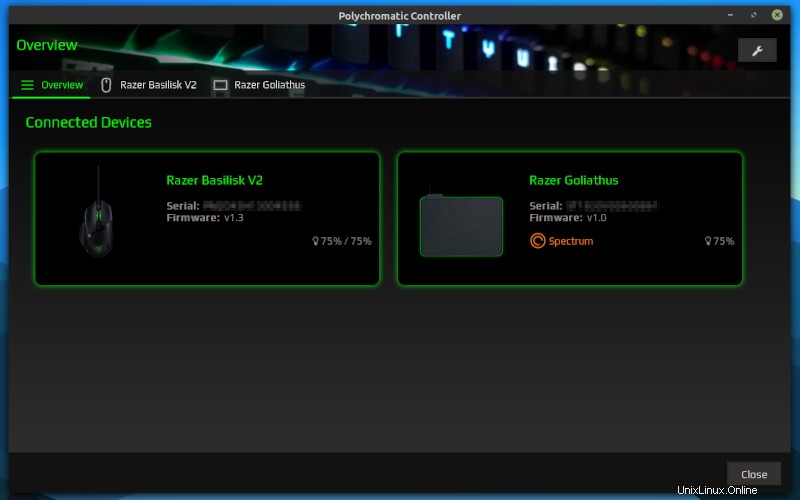
Die Polychromatic-App kommt Razer Synapse am nächsten, was ich empfehlen könnte, und sie funktioniert gut.
Ubuntu-basierte Distributionen müssen Sie lediglich mit PPA installieren:
sudo add-apt-repository ppa:polychromatic/stable
sudo apt update
sudo apt install polychromaticSie finden es in AUR für Arch Linux-Benutzer aufgelistet. Weitere Installationsanweisungen finden Sie auf der offiziellen Download-Seite.
Polychromatisch herunterladenWährend Sie verschiedene Optionen für verschiedene Geräte erhalten. Hier habe ich versucht, die DPI zu ändern, den Farbzyklus und die Polling-Rate meiner Razer Basilisk v2-Maus anzupassen, und es hat einwandfrei funktioniert.
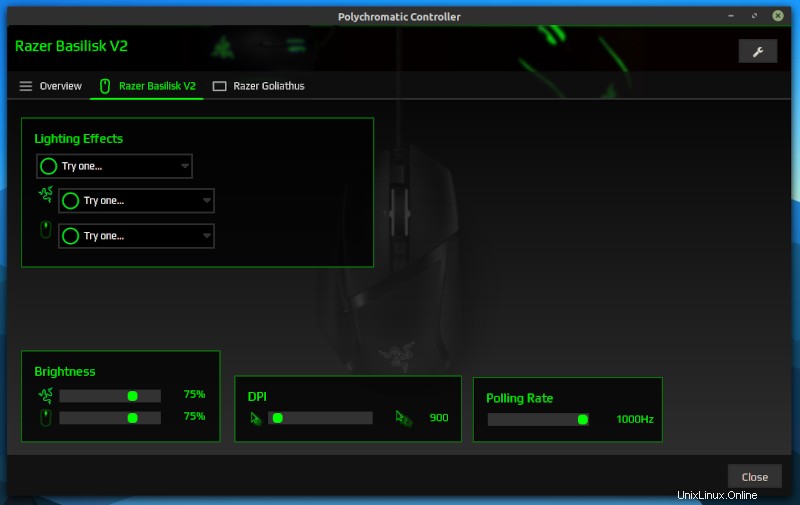
Es bietet Ihnen auch die Möglichkeit, den Daemon einfach neu zu starten oder zu stoppen, das Applet-Symbol zu ändern und erweiterte Konfigurationsoptionen auszuführen, wenn Sie wissen, was Sie tun möchten.
Alternativ können Sie RazerGenie, Snake oder OpenRGB (zum Ändern der Farben) ausprobieren, um die Mausfarbe oder andere Einstellungen zu optimieren.
Abschluss
Jetzt, wo du deine Razer-Hardware ganz einfach anpassen kannst, wünsche ich dir viel Spaß!
Auch wenn Sie möglicherweise einige andere Optionen zum Konfigurieren Ihrer Razer-Geräte finden, habe ich keine anderen Optionen gefunden, die sehr gut funktionieren.
Wenn Sie auf etwas gestoßen sind, das funktioniert und das hier für alle Razer-Benutzer erwähnt werden sollte, lassen Sie es mich in den Kommentaren unten wissen.


